Bạn muốn thiết kế logo, banner, poster ấn tượng mà không cần phải thành thạo Photoshop? Canva chính là giải pháp hoàn hảo dành cho bạn! Ứng dụng thiết kế đồ họa trực tuyến này cung cấp hàng ngàn mẫu thiết kế miễn phí, giao diện thân thiện, dễ sử dụng, giúp bạn thỏa sức sáng tạo ngay cả khi chưa có kinh nghiệm. Bài viết này trên tintucgameonline.net sẽ hướng dẫn bạn cách sử dụng Canva để thiết kế logo, banner một cách nhanh chóng và hiệu quả trên cả máy tính và điện thoại.
Canva: Công Cụ Thiết Kế Đa Năng Cho Mọi Người
Canva không chỉ là một công cụ chỉnh sửa ảnh đơn giản, mà còn là một nền tảng thiết kế đồ họa mạnh mẽ. Với Canva, bạn có thể tạo ra nhiều ấn phẩm thiết kế độc đáo, từ logo, banner, poster, tờ rơi, thậm chí là CV xin việc, thông qua kho mẫu thiết kế phong phú và đa dạng. Bài viết này sẽ tập trung hướng dẫn bạn cách thiết kế logo và banner trên cả điện thoại và máy tính.
 Cách thiết kế logo, banner miễn phí bằng Canva trên máy tính và điện thoại
Cách thiết kế logo, banner miễn phí bằng Canva trên máy tính và điện thoại
Tại Sao Nên Chọn Canva?
Canva sở hữu nhiều ưu điểm nổi bật, khiến nó trở thành lựa chọn hàng đầu cho cả người dùng cá nhân và doanh nghiệp:
- Miễn phí: Bạn có thể sử dụng hầu hết các tính năng của Canva hoàn toàn miễn phí.
- Dễ sử dụng: Giao diện trực quan, dễ dàng thao tác, kể cả người mới bắt đầu cũng có thể sử dụng thành thạo.
- Đa dạng mẫu thiết kế: Hàng ngàn mẫu thiết kế chuyên nghiệp, sẵn sàng để bạn tùy chỉnh theo ý thích.
- Chất lượng ảnh cao: Ảnh được lưu với chất lượng cao, đáp ứng nhu cầu in ấn và chia sẻ trực tuyến.
- Hỗ trợ nhiều nền tảng: Canva hoạt động mượt mà trên cả máy tính (Windows, macOS) và điện thoại (Android, iOS).
Hướng Dẫn Đăng Ký/Đăng Nhập Canva
Trên Điện Thoại
Tải ứng dụng Canva về điện thoại, sau đó mở ứng dụng. Bạn có thể đăng nhập bằng tài khoản Google, Facebook hoặc đăng ký bằng email. Việc đăng nhập bằng Google hoặc Facebook sẽ giúp bạn tiết kiệm thời gian hơn.
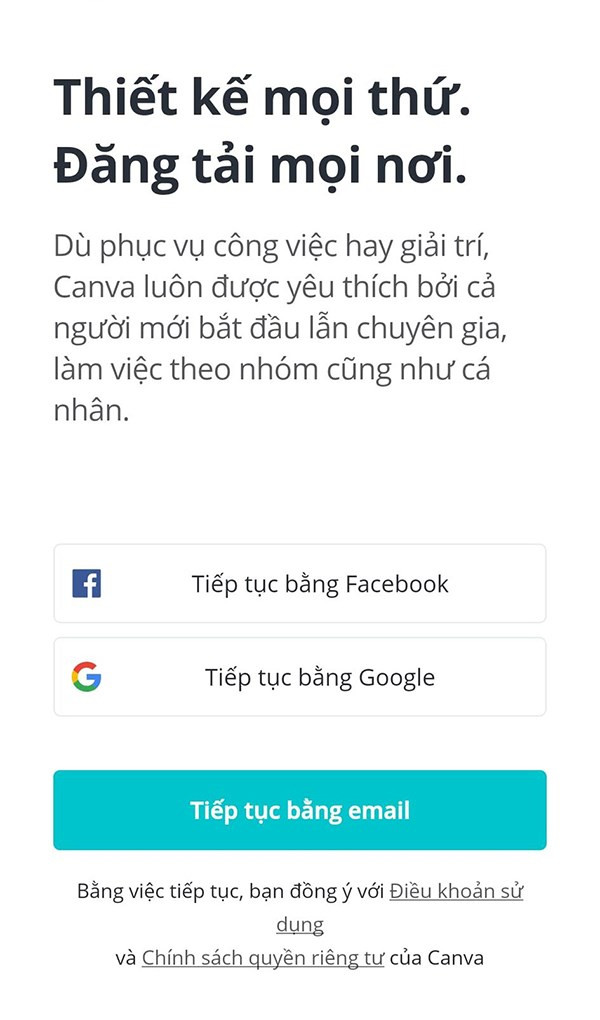 Chọn hình thức liên kết
Chọn hình thức liên kết
Trên Máy Tính
Truy cập website Canva.com. Tương tự như trên điện thoại, bạn có thể đăng nhập bằng tài khoản Google, Facebook hoặc đăng ký bằng email. Nhớ đặt mật khẩu mạnh để bảo vệ tài khoản của bạn.
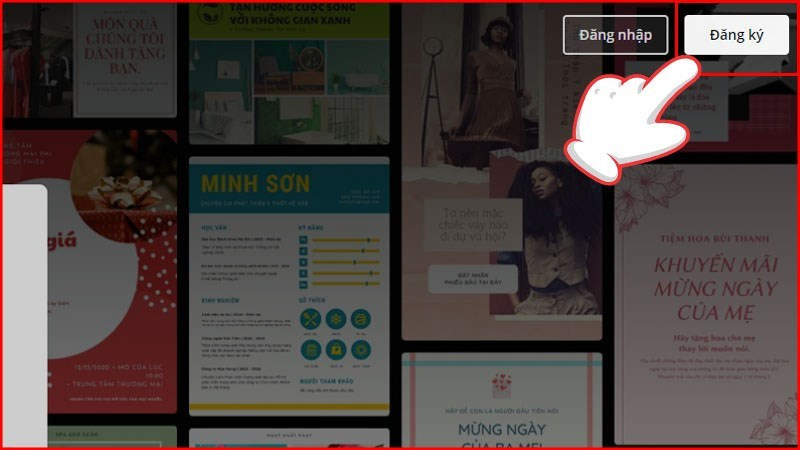 Đăng ký Canva trên máy tính
Đăng ký Canva trên máy tính
Hướng Dẫn Thiết Kế Trên Máy Tính
Sau khi đăng nhập, bạn có thể bắt đầu thiết kế bằng cách chọn mẫu có sẵn hoặc tạo thiết kế mới với kích thước tùy chỉnh. Canva cung cấp rất nhiều mẫu cho logo, poster, banner, v.v. Bạn chỉ cần chọn mẫu phù hợp và chỉnh sửa theo ý muốn.
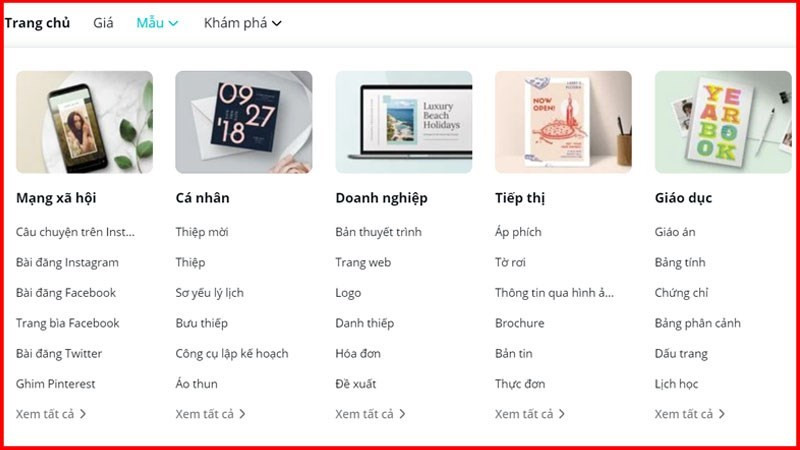 Chọn mẫu thiết kế trên Canva
Chọn mẫu thiết kế trên Canva
Bạn có thể tải lên hình ảnh, video của riêng mình hoặc sử dụng kho ảnh, video miễn phí của Canva. Ngoài ra, Canva còn cung cấp rất nhiều thành phần thiết kế khác như nhãn dán, biểu tượng, khung, biểu đồ, v.v. Bạn có thể thêm văn bản, chỉnh sửa font chữ, màu sắc, kích thước theo ý thích.
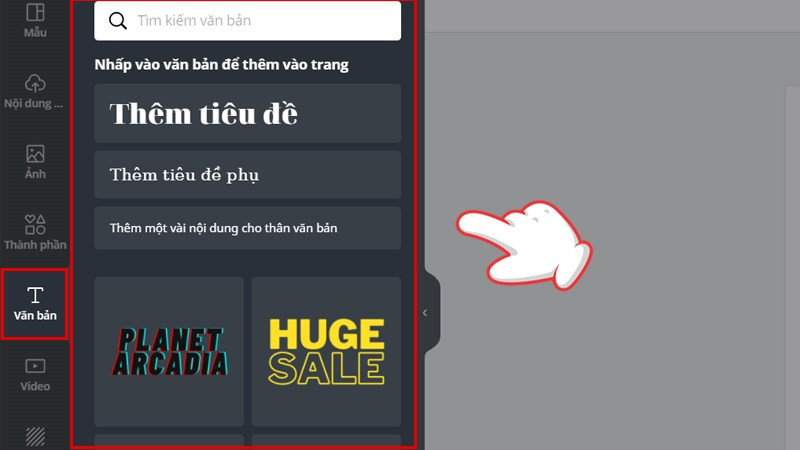 Chỉnh sửa văn bản trên Canva
Chỉnh sửa văn bản trên Canva
Sau khi hoàn thành thiết kế, bạn có thể tải xuống với nhiều định dạng khác nhau như PNG, JPG, PDF, GIF.
Hướng Dẫn Thiết Kế Trên Điện Thoại
Các bước thiết kế trên điện thoại cũng tương tự như trên máy tính. Bạn có thể chọn mẫu thiết kế, tải lên hình ảnh, video, thêm nhãn dán, biểu tượng, văn bản, v.v. Giao diện Canva trên điện thoại được tối ưu hóa cho màn hình cảm ứng, giúp bạn thao tác dễ dàng hơn.
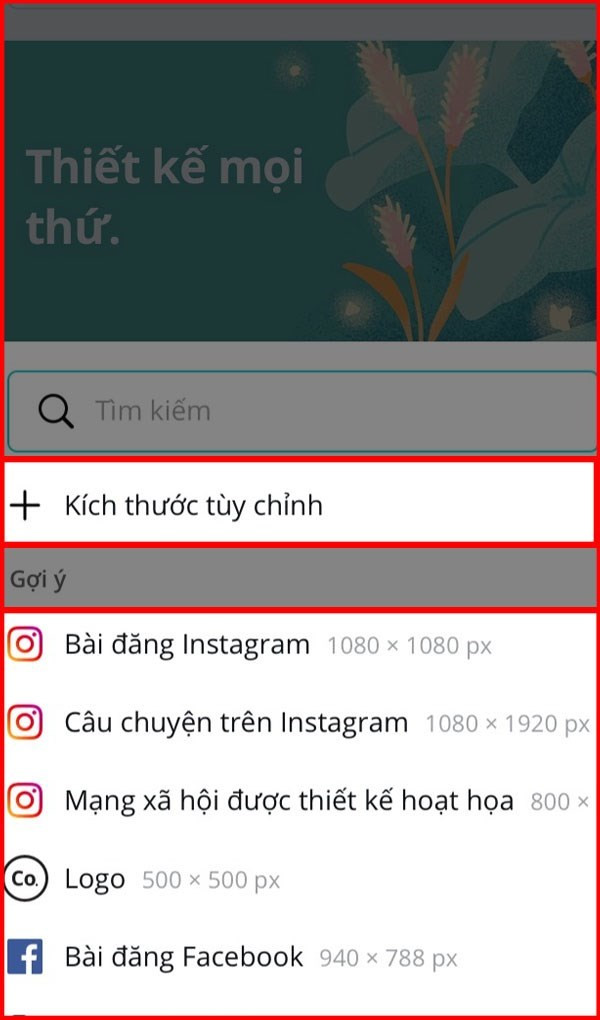 Thiết kế trên điện thoại với Canva
Thiết kế trên điện thoại với Canva
Sau khi hoàn thành, bạn chỉ cần nhấn nút tải xuống để lưu thiết kế vào thư viện ảnh của điện thoại.
Kết Luận
Canva là một công cụ thiết kế đồ họa trực tuyến mạnh mẽ, dễ sử dụng và miễn phí. Với Canva, bạn có thể tạo ra những thiết kế ấn tượng cho công việc, học tập hay giải trí. Hãy khám phá và trải nghiệm Canva ngay hôm nay!


